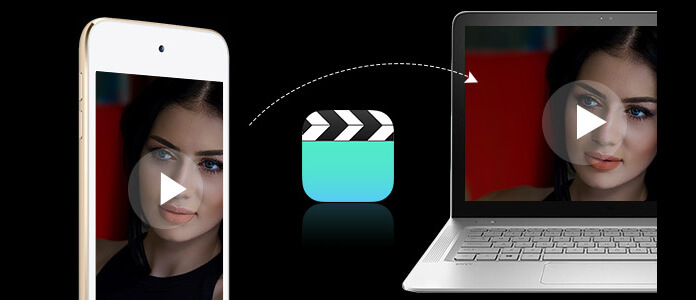
Dit is een stapsgewijze handleiding om u te vertellen hoe u alle nummers, afbeeldingen en video's van iPod, iPhone naar computer (inclusief Windows PC en Mac OS X) gratis kunt krijgen. In het geval dat u per ongeluk uw muziek van uw computer verwijdert, is het mogelijk om uw nummers van uw iPod te herstellen, zolang u deze tutorial volgt. En dan kun je deze liedjes, foto's en video's naar Zune, PSP, Sandisk, Pocket PC, PowerPoint, mobiele telefoon, Creative Zen, PDA, Archos, iRiver, Apple TV, Xbox 360, PS3 en andere MP4-spelers plaatsen. Als je de iTunes-video's naar Zune en andere mp4-spelers wilt zetten, kun je eerst iTunes-video's overzetten naar iPod touch, iPod classic, de nieuwste iPod nano en iPhone (iPhone 3G).
Deze gids bestaat uit twee delen:
mliPod is een Winamp-plug-in waarmee muziek op en van een Apple iPod kan worden geladen zonder iTunes te gebruiken via de mediabibliotheek van Winamp. Een van de belangrijkste attracties van de plug-in is het overzetten van bestanden van de iPod naar uw computer, wat niet mogelijk is met Apple's iTunes-software. De nieuwste iPod-plug-in van Winamp kan inderdaad bestanden van de iPhone in Windows kopiëren zonder jailbreak. Het ondersteunt ook Creative Zen- en PlaysForSure-gecertificeerde apparaten.

Download en installeer Winamp als je er nog geen hebt. En gebruik het dan om liedjes, afbeeldingen en video's van iPod, iPhone naar Windows-pc te krijgen.
Stap 1 Download en installeer Senuti
De nieuwste versie werkt alleen op Mac OS X 10.4 of hoger. Voor OS X 10.3.9-gebruikers download Senuti 0.33. Het kopieert altijd muziek van gewone iPods naar je Mac, en een nieuwe versie ondersteunt nu de iPhone en iPod touch.
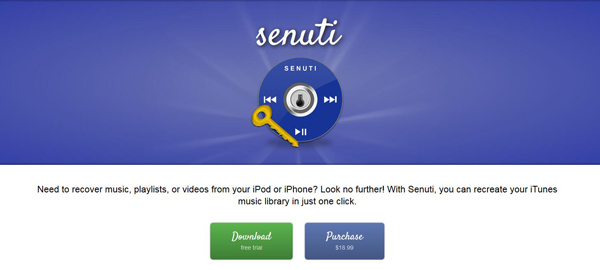
Sleep de Seunti-toepassing naar uw toepassingsmap. Sleep Senuti naar uw dock of sla een kopie op uw bureaublad op zoals u dat wilt. Werp de Senuti-schijfkopie uit en wis uw downloadmap.
Stap 2 Zorg ervoor dat je iTunes hebt. Open iTunes
Stap 3 Sluit je iPod aan op je computer
Stel uw iPod in op "Handmatig muziek en video's beheren" in iTunes.
Stap 4 Senuti . openen
Nummers met een notitie ernaast staan al in iTunes. Als u echter de nummerinformatie afzonderlijk in uw iTunes-bibliotheek of uw iPod hebt gewijzigd, wordt deze als hetzelfde nummer beschouwd, ondanks dat het twee verschillende nummers zijn.
Stap 5 Ga naar "Voorkeuren" en vervolgens "Kopiëren" in Senuti
Kies de iTunes Music Folder als "Save Location" voor gekopieerde muziek. Anders worden er voor elk nummer twee exemplaren gemaakt die de ruimte op de harde schijf opvullen.
Stap 6 Markeer en sleep nummers van "Bibliotheek" naar "iTunes"
U kunt ook afspeellijsten van uw iPod naar iTunes slepen en neerzetten. Zorg ervoor dat alle nummers er normaal uitzien en dat er geen dubbele kopieën zijn.
Als u wilt zet video's naar Zune, kunt u de iTunes-video's eerst naar de iPod of iPhone overbrengen en vervolgens de video's van de iPod en iPhone naar de computer halen. Nu kunnen we de video's van iPod touch, iPod Classic, iPod Nano en iPhone naar Zune zetten.
Zune ondersteunt alleen de volgende videoformaten:
Windows Media-video (.wmv)
MPEG4-video (m4v, .mp4 of .mov)
H.264-video (.m4v, .mp4 of .mov)
Als de video's de bestanden in Zune-indeling zijn, kunt u de video's met Zune-software naar Zune overbrengen.
Hier zijn de stappen:
1. installeer Zune-software, dat kan download het hier gratis
2. sluit uw Zune-speler aan op de computer
3. sleep de WMV-video naar de Zune-bibliotheek
4. klik op "start sync" om uw Zune te synchroniseren. OK
Als de video's niet het Zune-formaat hebben, moet je het gebruiken Video Converter Ultimate om de video's naar Zune-formaat te converteren, zodat je de iTunes-video's naar Zune kunt zetten. En dan moet je Zune-software gebruiken om de video's naar Zune over te zetten.
Video Converter Ultimate kan ook video's converteren voor Apple TV, PSP, Pocket PC, Creative Zen, Archos en veel mp3-spelers en audiospelers. Je kunt de iPod-video's, iPhone-video's en iTunes-video's dus ook op Apple TV, PSP, Pocket PC, Creative Zen, Archos en veel mp3-spelers zetten.
Als je een Mac-gebruiker bent, gebruik deze video-omzetter voor Mac om iTunes-video's naar Zune en andere MP4-spelers te zetten.
Er zijn ook veel andere toepassingen en methoden voor het kopiëren van muziek van een iPod naar uw computer, aangezien er zelf iPod-modellen zijn, waardoor het vinden van een betrouwbare, gratis oplossing een kwestie van langdradig vallen en opstaan is. Of je nu een Windows-gebruiker bent die op zoek is naar muziek van een iPhone, een Mac-fan die een back-up maakt van een iPod classic of een Linux-liefhebber die probeert in je nieuwe nano te komen, wij staan voor je klaar. Volg mee voor een gedetailleerd overzicht van de beste manieren om nummers van je iPod naar je computer over te zetten, ongeacht welke hardware of welk besturingssysteem je rockt.
1. Floola (Win, Mac, Linux) - draagbare iPod manager.
Kenmerken: (1) audio en video van / naar iPod verplaatsen, (2) afspeellijsten beheren en importeren / exporteren, (3) last.fm-ondersteuning, (4) meertalig, (5) ondersteuning voor songteksten en podcasts, (6) bestanden zoeken, (7) iPod-probleemoplossing, (8) notities beheren, (9) bestanden synchroniseren tussen pc en iPod
2. YamiPod (Win, Mac, Linux) - nog een andere draagbare iPod-manager.
Kenmerken: (1) afspeellijsten importeren / exporteren (PLS, M3U), (2) PC naar iPod autosync, (3) ingebouwde muziekspeler, (4) last.fm-ondersteuning, (5) zoeken, (6) lijst met nummers exporteren en meer
3. Sharepod (Winnen) -
Kenmerken: (1) verplaats bestanden van / naar iPod, (2) ingebouwde muziekspeler, (3) zoeken, (4) maak afspeellijsten in winamp-stijl, (5) netwerk bestandsdeling (kantoor, universiteit, etc.), (6) ingebouwde muziekspeler en meer
Als Sharepod niet ideaal voor je is, kun je ook gebruiken Sharepod alternatieven.
4. Ephpod (Win) - niet zo flexibel als hierboven, maar heeft een paar coole
Kenmerken: supersnelle nummeroverdracht, krachtige functies voor het maken van afspeellijsten, synchronisatie met één klik, winamp-ondersteuning, een heleboel extra's (nieuws, weer, filmvermeldingen, enz.)
5. Rockbox - open source vervangende firmware voor mp3-spelers
Kenmerken: (1) dynamische afspeellijst maken, (2) meerdere thema's, (3) afspelen zonder onderbreking, (4) ingebouwde klok, (5) tagging, (6) plug-ins en meer
6. Amarok (Linux) - iTunes-alternatief
Kenmerken: (1) beheren, afspeellijsten maken, (2) podcasts ondersteunen, (3) last.fm ondersteunen meer
7. Rhythmbox (Linux) - Geïntegreerde applicatie voor muziekbeheer (geïnspireerd door iTunes)